Kaip sukurti hipersaitą „Google“ dokumentuose: išsamus vadovas
Įvairios / / April 03, 2023
Hipersaitai padeda sujungti vieną dokumentą su kitu. Tai ypač naudinga, kai dirbate su dokumentais, kuriems gali prireikti nuorodų ar papildomos informacijos, kad būtų galima pateikti daugiau konteksto. Taigi, pažvelkime į visus būdus, kaip galite susieti hipersaitus „Google“ dokumentuose darbalaukyje ir programoje mobiliesiems.

Laikui bėgant „Google“ dokumentai tapo pageidaujamu bendradarbiavimo projektų įrankiu. Tai leidžia jums kurti bendrinamas formas, stebėti dokumentų pakeitimus, ir dar. Taigi nenuostabu, kad taip pat galite kurti ir pridėti hipersaitus į savo „Google“ dokumentus.
Tai padeda padaryti dokumentus informatyvius, neįtraukiant informacijos į dokumentą. Skaitykite toliau, kad sužinotumėte, kaip tai padaryti.
Sukurti hipersaitą „Google“ dokumentuose taip paprasta, kaip pasirinkti tekstą ir pridėti nuorodos adresą naudojant nuorodos piktogramą. Štai kaip tai padaryti.
1 žingsnis: Atidarykite „Google“ dokumentus ir eikite į atitinkamą failą.
Atidarykite „Google“ dokumentų darbalaukį
2 žingsnis: Dokumente pasirinkite tekstą, prie kurio norite pridėti hipersaitą.

3 veiksmas: Meniu juostoje spustelėkite piktogramą Įterpti nuorodą. Bus atidarytas laukelis „Ieškoti arba įklijuoti nuorodą“.
Arba taip pat galite spustelėti Įterpti meniu juostoje > Nuoroda, kad atidarytumėte nuorodos pridėjimo laukelį.
Patarimas: Galite naudoti sparčiuosius klavišus „Command + K“ („Mac“) arba „Control + K“ („Windows“), kad atidarytumėte laukelį „Ieškoti arba įklijuoti nuorodą“.

4 veiksmas: Šiame laukelyje pridėkite nuorodos adresą, kurį norite susieti su tekstu.
5 veiksmas: Pridėję atitinkamą URL, spustelėkite Taikyti. Taip pat galite paspausti įvesties klavišą.

Tai pridės hipersaitą „Google“ dokumentuose. Jei nesate patenkinti pridėtu URL ir norite jį pakeisti arba pašalinti, „Google“ dokumentai taip pat suteikia galimybę redaguoti arba pašalinti hipersaitą. Štai kaip tai padaryti.
1 žingsnis: „Google“ dokumente spustelėkite nuorodą, kurią norite redaguoti.
2 žingsnis: Iš parinkčių spustelėkite piktogramą Redaguoti nuorodą.
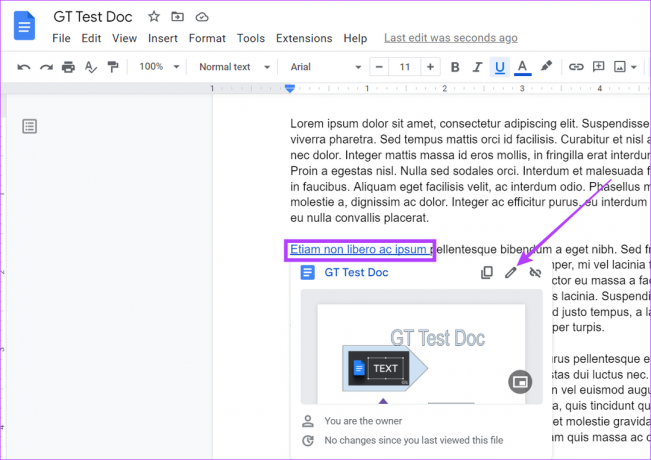
3 veiksmas: Tada redaguokite tekstą arba nuorodos URL.
4 veiksmas: Baigę spustelėkite Taikyti.
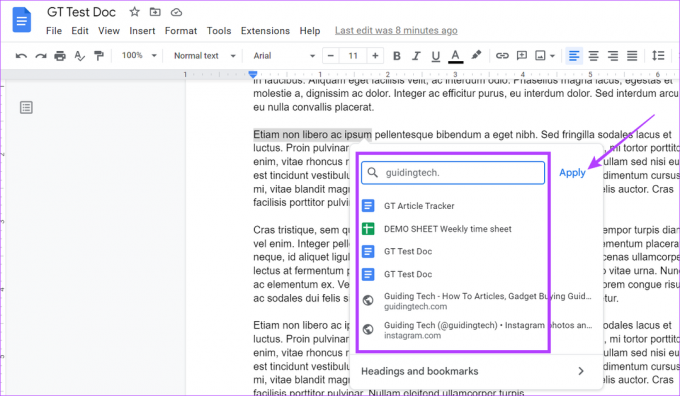
Taip bus redaguojamas „Google“ dokumentų hipersaitas.
1 žingsnis: Atidarykite atitinkamą „Google“ dokumentą ir spustelėkite hipersaitą.
2 žingsnis: Tada spustelėkite piktogramą Pašalinti nuorodą.

Tai pašalins hipersaitą iš pasirinkto teksto.
Taip pat galite kurti arba pridėti hipersaitus savo dokumentuose naudodami „Google“ dokumentų „Android“ ir „iOS“ programas. Norėdami tai padaryti, atlikite šiuos veiksmus.
1 žingsnis: „Google“ dokumentų programoje mobiliesiems atidarykite atitinkamą dokumentą.
Atidarykite „Google“ dokumentus, skirtus „iOS“.
Atidarykite „Google“ dokumentus, skirtus „Android“.
2 žingsnis: Norėdami pradėti redaguoti, bakstelėkite pieštuko piktogramą.
3 veiksmas: Pasirinkite tekstą, su kuriuo norite susieti hipersaitą, ir, kai pasirodys parinktys, bakstelėkite trijų taškų piktogramą.
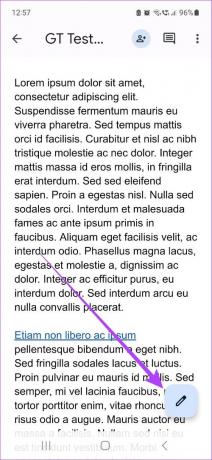
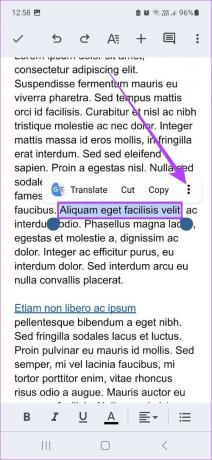
4 veiksmas: Slinkite žemyn ir pasirinkite parinktį Įterpti nuorodą.
5 veiksmas: Iš parinkčių bakstelėkite atitinkamos nuorodos adresą. Arba taip pat galite nukopijuoti ir įklijuoti nuorodos adresą.
6 veiksmas: Pridėję nuorodos adresą, bakstelėkite varnelę.
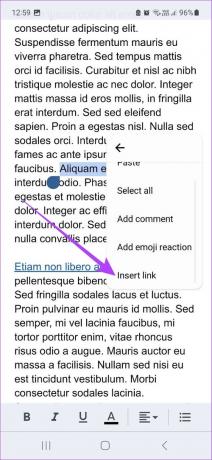
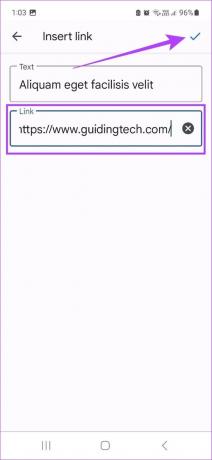
Taip jūsų dokumente bus sukurtas hipersaitas. Tačiau, išskyrus hipersaito pridėjimą, jūs taip pat turite galimybę jį redaguoti arba pašalinti. Štai kaip.
1 žingsnis: Atidarykite dokumentą „Google“ dokumentuose ir įsitikinkite, kad jis veikia redagavimo režimu.
2 žingsnis: Bakstelėkite anksčiau pridėtą hipersaitą. Tada pasirinkite Redaguoti nuorodą.
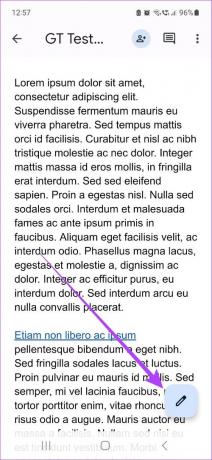
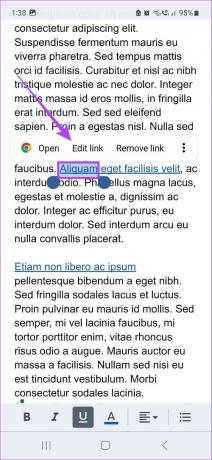
3 veiksmas: Čia redaguokite tekstą arba nuorodos adresą nuorodos lauke.
4 veiksmas: Bakstelėkite varnelę, kad išsaugotumėte pakeitimus.
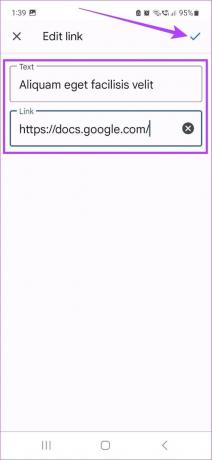
Tai išsaugos redaguotą hipersaito versiją „Google“ dokumente.
1 žingsnis: Atidarykite dokumentą redagavimo režimu.
2 žingsnis: Bakstelėkite atitinkamą hipersaitą ir pasirinkite Pašalinti nuorodą.
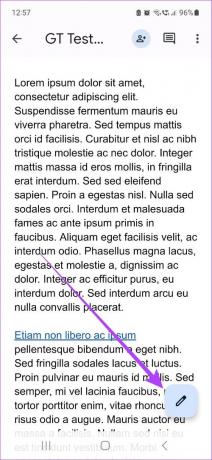
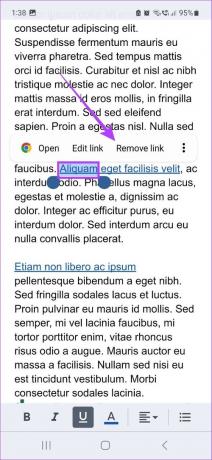
Tai iš karto pašalins hipersaitą iš „Google“ dokumento.
Tradiciškai galite tiesiog nukopijuoti ir įklijuoti URL tiesiai iš adreso juostos. Bet ar žinote, kad nuorodų adresų taip pat galite ieškoti naudodami laukelį „Ieškoti arba įklijuoti nuorodą“? Pažvelkime į visus skirtingus būdus, kuriais galite pridėti hipersaitus „Google“ dokumentuose.

1. Pridėti nuorodą naudodami „Google“ paiešką
Paieškos nuorodos laukelis taip pat yra „Google“ paieškos laukelis. Čia galite įvesti svetainių pavadinimus arba adresus ir „Google“ automatiškai pasiūlys su ja susijusius nuorodų adresus. Taip pat galite gauti Google pasiūlymų dėl pasirinkto teksto.
Tačiau ši paslauga nėra visapusiška ir kartais gali nepavykti rasti tinkamo URL, kuriuo būtų galima sukurti hipersaitą su dokumentu.
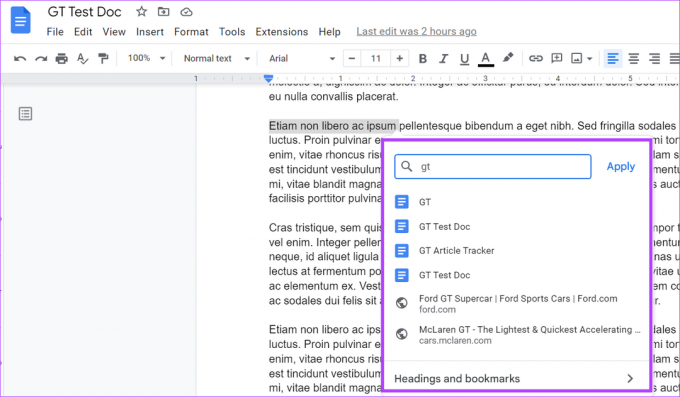
2. Susieti failą arba vaizdą
Dabar, jei nuorodos adresas yra į esamą „Google“ dokumentų dokumentą, galite įvesti dokumento pavadinimą ir, kai jis pasirodys paieškos rezultatuose, pasirinkite jį, kad susietumėte jį su tekstu.
Nors tai sujungs doc failą su tekstu, įsitikinkite, kad jūsų dokumento leidimai yra atitinkamai atnaujinti. Naudodami šį metodą taip pat galite susieti vaizdą „Google“ dokumentuose. Įkelkite vaizdą į „Google“ diską ir susiekite jį naudodami paieškos nuorodos laukelį.

3. Tiesiogiai pridėkite nuorodas
Paprasčiausias būdas pridėti hipersaitų į „Google“ dokumentus – įvesti arba nukopijuoti ir įklijuoti nuorodą į paieškos nuorodos laukelį. Nors nuorodos adresą yra lengviau įvesti, jei jis trumpas, rekomenduojama nukopijuoti ir įklijuoti, jei jis ilgas.
Norėdami tai padaryti, nukopijavę nuorodos adresą, dešiniuoju pelės mygtuku spustelėkite paieškos nuorodos laukelį ir iš parinkčių pasirinkite Įklijuoti, kad įklijuotumėte jį į laukelį. Tada spustelėkite Taikyti, kad baigtumėte pridėti.
Kaip susieti su konkrečia pastraipa arba puslapiu „Google“ dokumentuose
Be hipersaitų kūrimo „Google“ dokumentuose, taip pat galite kurti bendrinamas nuorodas į konkrečias dokumento dalis. Tai gali būti naudinga, jei norite, kad kas nors pereitų prie konkretaus dokumento taško. Norėdami tai padaryti, atlikite toliau nurodytus veiksmus.
1 žingsnis: Atidarykite atitinkamą dokumentą „Google“ dokumentuose.
2 žingsnis: Perkelkite žymeklį pastraipos arba puslapio, į kurį norite pateikti tiesioginę nuorodą, pradžioje.
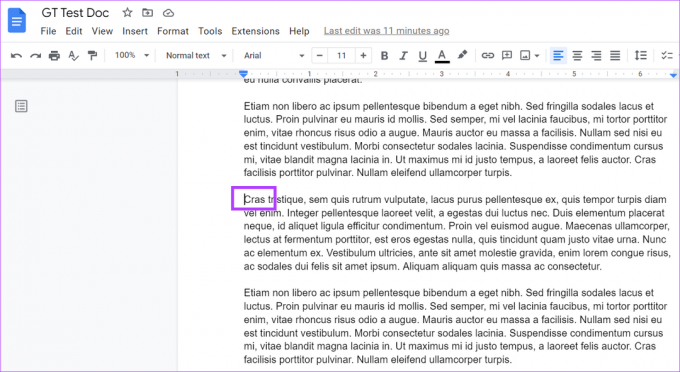
3 veiksmas: Tada eikite į meniu juostą ir spustelėkite Įterpti. Čia slinkite žemyn ir spustelėkite Žymėti.

4 veiksmas: Sukūrę žymę spustelėkite Kopijuoti nuorodą.

Dabar įklijuokite šią nuorodą į savo el. laišką ar kitas programas. Kai imtuvas spustelėja nuorodą, jis nukreips jį į konkrečios pastraipos arba jūsų dokumento puslapio pradžią.
Nors „Google“ dokumentai nepalaiko visų hipersaitų ištrynimo vienu metu, yra būdas tai padaryti. Tiesiog nukopijuokite visą turinį ir naudokite parinktį „Įklijuoti be formatavimo“, kad įklijuotumėte jį į kitą doc failą. Tai pašalins visus hipersaitus. Tačiau tai taip pat pašalins bet kokį anksčiau pritaikytą teksto formatavimą.
Jei „Google“ dokumentų hipersaitai neveikia tinkamai, dar kartą patikrinkite pridėtą URL ir įsitikinkite, kad nuoroda aktyvi. Taip pat galite pabandyti pašalinti ir vėl pridėti hipersaitą ir patikrinti, ar jis veikia tinkamai.
Taigi tai yra visi būdai, kaip galite sukurti hipersaitą „Google“ dokumentuose. Tikimės, kad šis vadovas padėjo jums padaryti dokumentą išsamesnį pridėjus URL. Taip pat galite sužinoti mūsų vadovą kaip sukurti ir įterpti parašus „Google“ dokumentuose.
Paskutinį kartą atnaujinta 2023 m. kovo 07 d
Aukščiau pateiktame straipsnyje gali būti filialų nuorodų, kurios padeda palaikyti „Guiding Tech“. Tačiau tai neturi įtakos mūsų redakciniam vientisumui. Turinys išlieka nešališkas ir autentiškas.



